上一次,小编给大家讲解了win10系统定时关机步骤,许多用户也都知道了怎么操作,然而最近有用户在咨询小编说,自己的win10系统开机键不怎么好使,因此就想要将其设置成每天定时开机的状态,要如何操作呢,下面我们来看看win10怎么定时开机的步骤教程。
1、按下win S,输入“控制面板”,点击进入控制面板。也可以通过别的方法进入。

2、更改控制面板的显示方式为大图标,里面有个一安全和维护,点击进入。控制面板的显示方式在右上角,默认显示为类型,更改为大图标即可。

3、展开维护选项,会出现很多的配置选项,找到自动维护栏,单击更改维护设置。
win10任务栏颜色怎么改的详细图文教程
在安装完win10系统之后,任务栏颜色都是默认的,但是有些用户使用久了觉得不好看,想要修改任务栏颜色,但是却不知道要怎么操作,今天小编来教大家win10任务栏颜色怎么改.
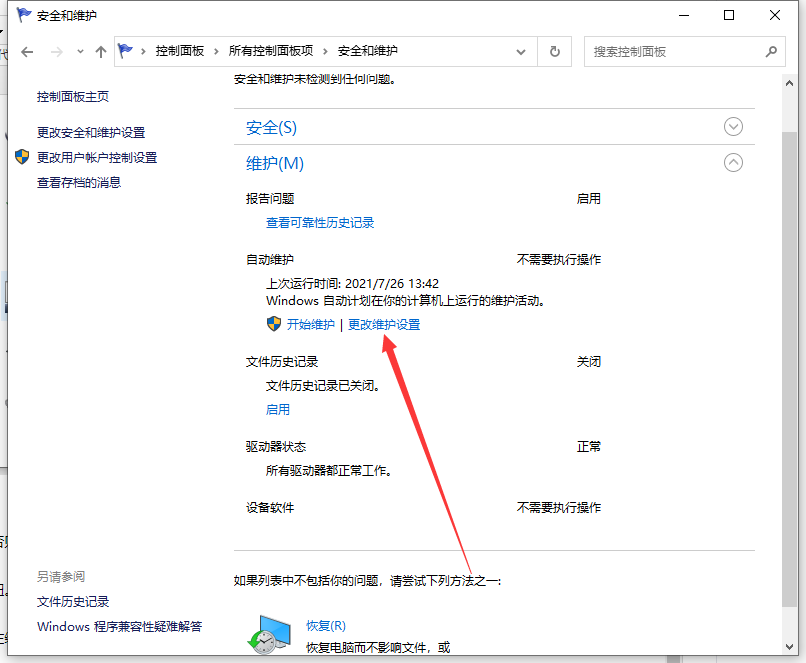
4、勾选允许预定维护在预定维护时间唤醒我的计算机,这个很重要,一定要勾选,否则电脑是不会开机的。维护功能是对电脑进行正常的体检,包括漏洞检查,软件更新等等。
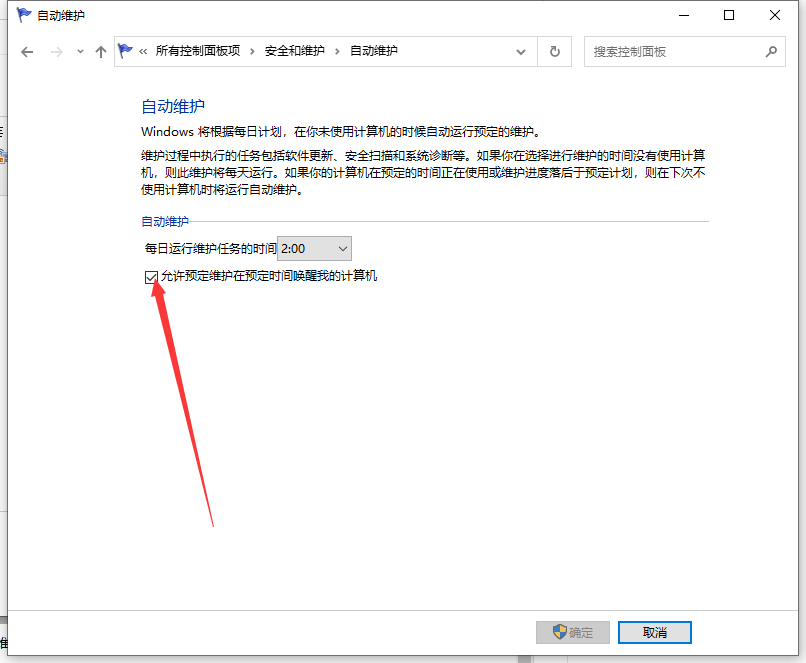
5、选择时间并设置。单击下拉时间框,选择你要设置的开机时间,然后点击确定按钮。很多朋友设置以后说不起作用,那可能就是你忽略了最重要和最简单的一步,那就是确定。

6、关闭计算机,到了设定的时间电脑会自动启动。如果你想要关闭这个功能,同样在维护界面,将勾选的“允许预定维护在预定维护时间唤醒我的计算机”取消勾选即可,记住点确定才能生效。
以上就是win10怎么定时开机的步骤教程啦,希望能帮助到大家。
以上就是电脑技术教程《win10怎么定时开机的步骤教程》的全部内容,由下载火资源网整理发布,关注我们每日分享Win12、win11、win10、win7、Win XP等系统使用技巧!win10电脑wifi老是自动断开怎么办
有网友反映自己的win10电脑上的无线wifi老是自动断开怎么办,不知道是怎么回事,反复连接上网非常影响到电脑的上网体验.下面小编就教下大家电脑wifi经常断开的解决方法.






